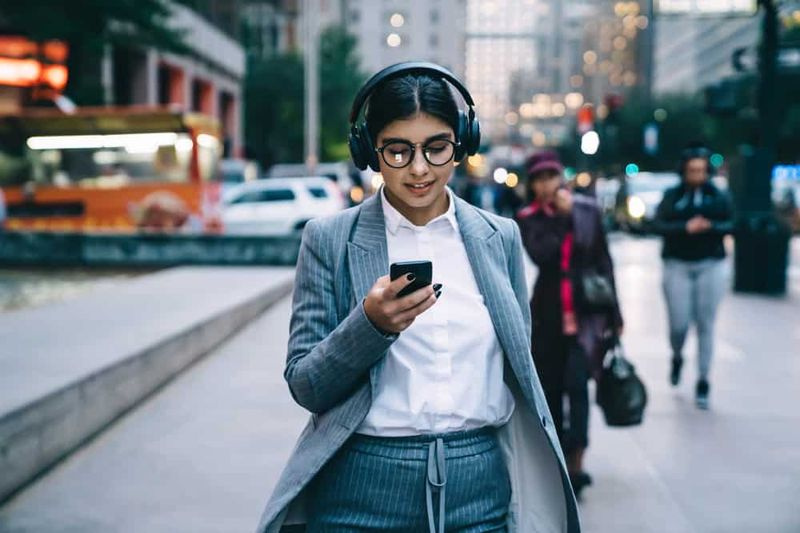A Windows Shell Experience Host problémák megoldása
A Windows Shell Experience Host a Windows hivatalos része. Azonban univerzális alkalmazásokat mutat be egy ablakos felületen. Ezenkívül kezeli az interfész számos grafikus elemét, például a tálca átlátszóságát vagy a Start menüt, valamint a naptár legfrissebb látványterveit, az értesítési terület flyouts – óráját és így tovább. Ez vezérli az asztali háttér viselkedésének néhány elemét, például a háttér módosítását, amikor diavetítésre állítja be.
Amikor a Windows 10 kiszállításra került, sok embernek problémái vannak a Windows Shell Experience Host programmal, ami kissé megvadul a memóriahasználattal vagy a CPU-val. Azóta sok probléma merül fel azóta történt frissítések miatt - néhányan még mindig jelentenek ezekről a problémákról.
Ennyi CPU és memória fogyasztása - miért?

Normál működés esetén a Windows Shell Experience Host nem fogyaszthatja el egyik CPU-ját, időnként figyelmen kívül hagyva néhány százalékpontot, amikor a grafikus elemeket módosítják, de aztán 0-ra rendeződik vissza. A folyamat 100-200 MB memóriahasználatot is tartalmaz. Meg fogja tekinteni azt is, amely időnként felfelé mozog, de azonnal letelepszik. Ha naponta megtekintheti a folyamatot, sok memória vagy CPU szükséges. Ezután egyes felhasználók következetes 25-30% -os processzort vagy például sok száz MB memóriát néznek meg - akkor meg kell oldani egy problémát.
Szóval, hogyan lehet megoldani a problémát? Azonnal kezdeményezzük, miután megbizonyosodtunk arról, hogy a számítógép és az univerzális alkalmazások frissülnek, majd végrehajtjuk a probléma más lehetséges okait.
Frissítse a rendszert és az univerzális alkalmazásokat
A Windows frissítésének biztosítása után kezdje el. Lehetséges, hogy már van rá megoldás. Akkor emlékszel, hogy minden univerzális alkalmazások naprakészek. Lépjen a Windows áruházba, koppintson a keresősáv mellett található felhasználói ikonra, majd válassza a Letöltések és frissítések lehetőséget.
A Letöltések és frissítések ablakban érintse meg a Frissítések keresése gombot, majd ha rendelkezésre állnak frissítések, koppintson az Összes frissítése elemre.
csak torrent oldalakat hívhat meg
A frissítés után jelöljön ki egy időt a megtekintéshez, ha a probléma megoldódott. Ha nem, akkor kísérletezzen át a probléma általános okaival a Windows Shell Experience Host folyamat során.
Lehetséges okok -> Windows Shell Experience Host
Ha a frissítés után is problémák merülnek fel. Az alternatív lépés az, hogy átfut néhány általános lehetséges okot. Egyszerűen próbálja ki ezeket egyenként, és nézze meg, hogy megoldódtak-e a problémái. Ha nem, akkor állítsa vissza a módosítást, és lépjen a következőre.
A probléma messze leggyakoribb oka a diavetítés hátterének használata a Windows rendszerben. Nos, ez nem fordul elő mindannyiunkkal, de amikor megtörténik, akkor megnézhetsz néhány száz extra MB memóriát, amelyet a háttér minden egyes módosítása elfogyaszt. Mivel a változás után nem szabadulhat fel. Előfordulhat, hogy a CPU-használat növekedése körülbelül 25% -ra emelkedik, és nem tud megelégedni. Ha meg akarja próbálni ezt a lehetséges okot. Csak lépjen a Beállítások> Testreszabás> Háttér elemre, és módosítsa a hátterét egyszínűvé. Ha ez megoldja a problémát, akkor kísérletezhet egyetlen kép háttérrel is.
A következő lehetséges ok az, hogy a Windows automatikusan kiválaszthatja az ékezet színét a háttér alapján. Ha tesztelni szeretné ezt, lépjen a Beállítások> Testreszabás> Színek elemre, és tiltsa le az Automatikusan ékezetes szín kiválasztása a háttéremből lehetőséget. Hagyja el, majd nézze meg, hogy a probléma megoldódott-e. Ha nem, engedélyezze újra ezt a beállítást, és folytassa a másik lehetséges okot.
Egy másik ok a tálca, a Start menü és az Action Center átláthatósági hatása. A beállítás ugyanazon a képernyőn van, mint az utolsó a Beállítások> Testreszabás> Színek menüben. Csak tiltsa le a Start indítása, a tálca és a műveleti központ átlátszó beállítását.
Kikapcsolhatom a Windows Shell Experience Host szolgáltatást?

Nem, nem kapcsolhatja ki a Windows Shell Experience Host szolgáltatást. Ez egy nagyon fontos része a Windows 10 rendszerben megtekintett látványtervek átadásának. Ideiglenesen befejezheti a feladatot a megtekintéshez, ha ez megoldja a problémát. Csak kattintson jobb gombbal a Feladatkezelőben, és válassza a Feladat befejezése lehetőséget. A Windows néhány másodperc múlva automatikusan újraindítja a feladatot.
A Windows Shell Experience Host valószínűleg nem vírus. Noha nem tekinthetjük meg a folyamatot elrabló vírusokról szóló jelentéseket, mindig lehetséges, hogy a jövőben is megnézzük azokat. Ha bármilyen káros tevékenységre gyanakszik, lépjen előre, és keresse meg a vírusokat a kívánt víruskeresővel.
Következtetés:
Itt található minden a Windows Shell Experience Host problémákkal kapcsolatban. Bármelyik alkalmazást is használta, könnyen megoldhatja a „Windows Shell Experience Host” problémákat. Ha bármilyen más módszert vagy tippet szeretne megosztani a cikkel kapcsolatban, akkor ossza meg velünk alább. További kérdéseivel és kérdéseivel ossza meg velünk az alábbi megjegyzés részt!
oneplus egy pillecukor cianogén
Olvassa el: